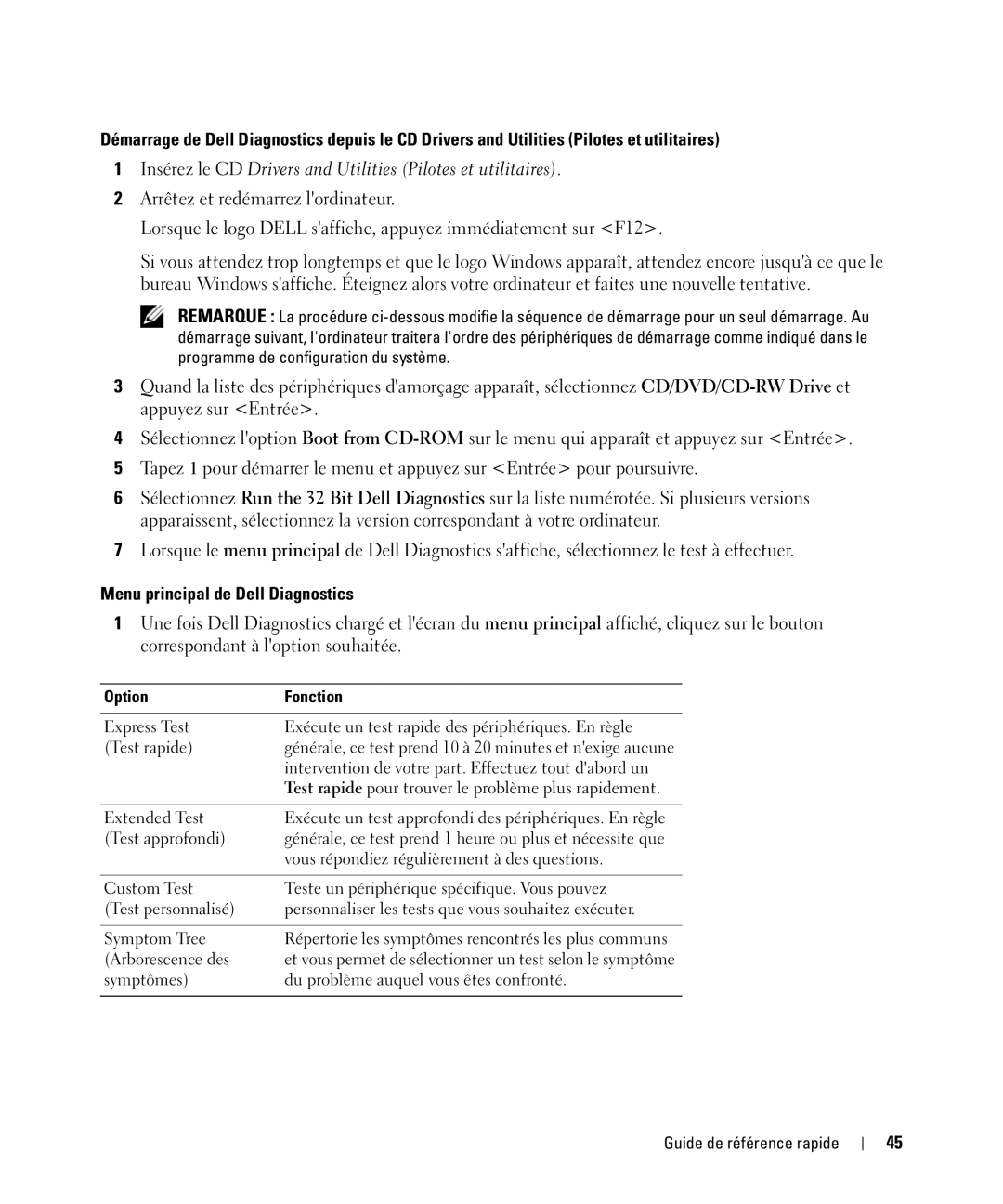Démarrage de Dell Diagnostics depuis le CD Drivers and Utilities (Pilotes et utilitaires)
1Insérez le CD Drivers and Utilities (Pilotes et utilitaires).
2Arrêtez et redémarrez l'ordinateur.
Lorsque le logo DELL s'affiche, appuyez immédiatement sur <F12>.
Si vous attendez trop longtemps et que le logo Windows apparaît, attendez encore jusqu'à ce que le bureau Windows s'affiche. Éteignez alors votre ordinateur et faites une nouvelle tentative.
REMARQUE : La procédure
3Quand la liste des périphériques d'amorçage apparaît, sélectionnez
4Sélectionnez l'option Boot from
5Tapez 1 pour démarrer le menu et appuyez sur <Entrée> pour poursuivre.
6Sélectionnez Run the 32 Bit Dell Diagnostics sur la liste numérotée. Si plusieurs versions apparaissent, sélectionnez la version correspondant à votre ordinateur.
7Lorsque le menu principal de Dell Diagnostics s'affiche, sélectionnez le test à effectuer.
Menu principal de Dell Diagnostics
1Une fois Dell Diagnostics chargé et l'écran du menu principal affiché, cliquez sur le bouton correspondant à l'option souhaitée.
Option | Fonction |
|
|
Express Test | Exécute un test rapide des périphériques. En règle |
(Test rapide) | générale, ce test prend 10 à 20 minutes et n'exige aucune |
| intervention de votre part. Effectuez tout d'abord un |
| Test rapide pour trouver le problème plus rapidement. |
|
|
Extended Test | Exécute un test approfondi des périphériques. En règle |
(Test approfondi) | générale, ce test prend 1 heure ou plus et nécessite que |
| vous répondiez régulièrement à des questions. |
|
|
Custom Test | Teste un périphérique spécifique. Vous pouvez |
(Test personnalisé) | personnaliser les tests que vous souhaitez exécuter. |
|
|
Symptom Tree | Répertorie les symptômes rencontrés les plus communs |
(Arborescence des | et vous permet de sélectionner un test selon le symptôme |
symptômes) | du problème auquel vous êtes confronté. |
|
|
Guide de référence rapide
45